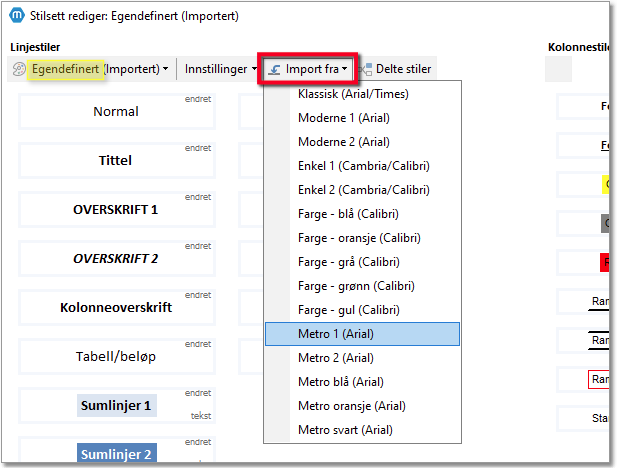Man kan lage en egendefinerte stil som kan brukes på regnskapsrapportene og i noteverket.
I utgangspunktet burde man velge stil i åpningsbildet til Rapportgeneratoren. Årsaken til dette er at man da vil få samme stil på offentlig regnskap og noter. Når man har åpnet en rapport i Rapportgeneratoren, fremkommer valget man gjorde i åpningsbildet som Auto.
•Stilsett: Velg mellom en av Maestros mange standardstiler. Disse kan ikke redigeres. For å redigere/lage egen stil må man velge Egendefinert som ligger nederst i nedtrekksmenyen.
•Innstillinger: Kun tilgjengelig dersom man har valgt Egendefinert. Her kan man legge inn en ramme i rapporten, man kan redigere farge, bredde og hvilke sider rammen skal vises. Man kan også velge standard font (skrifttype).
•Import fra: Kun tilgjengelig dersom man har valgt Egendefinert. Importer en av Maestros standardstiler til stilen Egendefinert.
•Delte stiler: Kun tilgjengelig dersom man har valgt Egendefinert. Her kan man importere stil fra et annet Maestro datasett.
For å åpne redigeringsvinduet, trykk på Aktivt stilsett-knappen (fargepalett) og gå til Innstillinger. NB! Man får ikke redigert en stil dersom man ikke står på Egendefinert.
Linjestiler
I bildet ser man en oversikt over de ulike linjestilene (Normal, Tittel, Overskrift 1, Overskrift 2 Kolonneoverskrift osv.) dette stilvalget har. Dersom man ønsker ytterligere linjestiler kan man ved å merke en linjestil og deretter høyreklikke, kunne lage en kopi av valgte linjestil. Da har man en ny linjestil å inkludere i rapporten dersom det er ønskelig, som også kan redigeres på samme måte som beskrevet under.
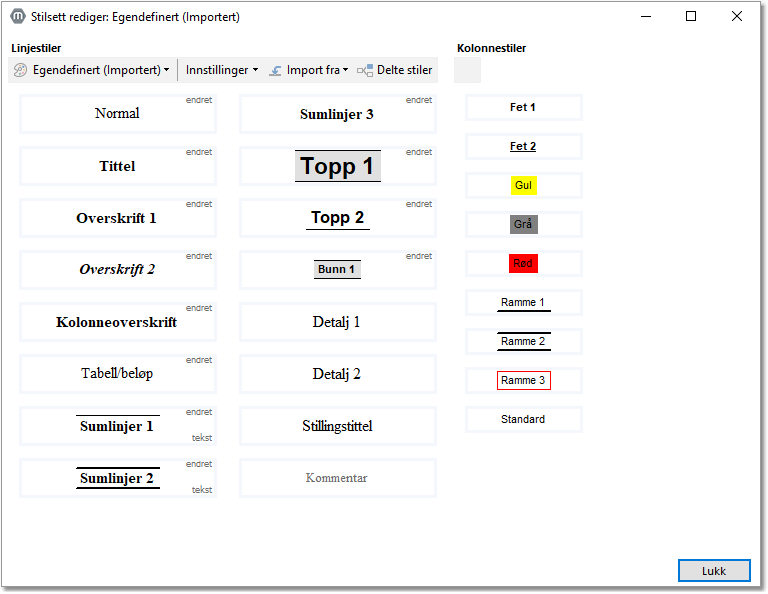
Stilvalgene er fordelt utover rapportens ulike linjer. I denne eksempelrapporten ser man fordelingen i kolonnen Linjemal til venstre i skjermbildet (Gå til Vis > Stil).
Vi ser at linjen "Driftsinntekter og driftskostnader" har linjemalen Overskrift 1, linjen for Sum driftsinntekter har linjemalen Sumlinjer 1 og linjen for Salgsinntekt har linjemalen Normal. De forskjellige linjemalene har ulik formatering og en egen funksjon i rapporten. Overskrift 1 er en overskrift, Sumlinjer 1 er en summelinje og Normal er vanlig tekst. Når man lager sin egen rapport anbefales det først å angi den enkelte linjestil/mal på regnskapslinjene og deretter formatere linjestilen slik at man får det utseende man ønsker.
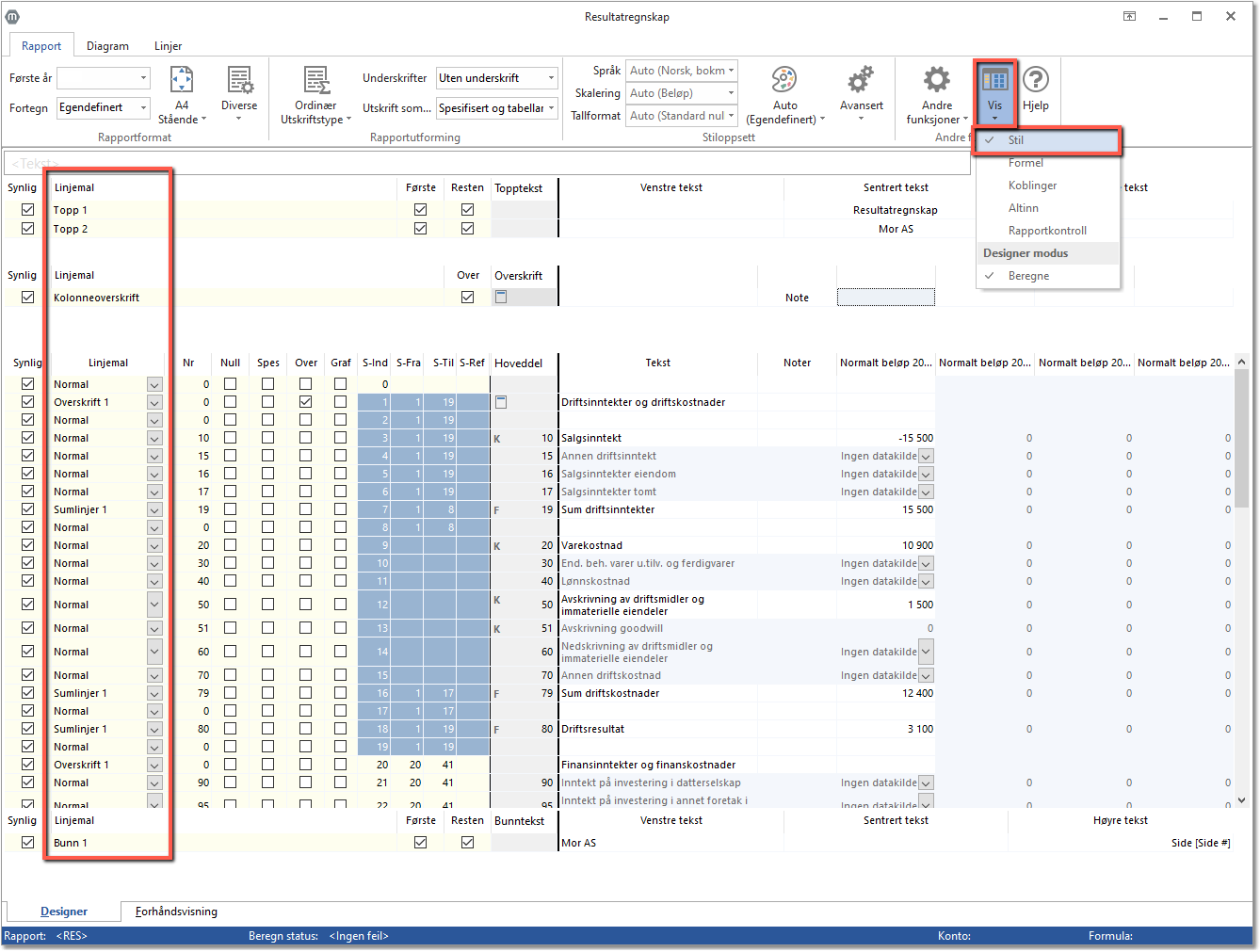
Man endrer de forskjellige linjestilene ved å trykke på den konkrete linjestilen. Da åpnes et nytt vindu. I dette bildet kan man endre skrifttype, størrelse, farge, velge fet/kursiv/understrekning, ramme og linjeavstand. Når man har gjort tilpasningene man ønsker trykk Lagre, eller Lagre som kopi (valg blir tilgjengelig ved å trykke på nedoverpil i boksen Lagre). Dersom man ønsker å tilbakestille til standard linjestil for denne stilen velger man Tilbake til standard.
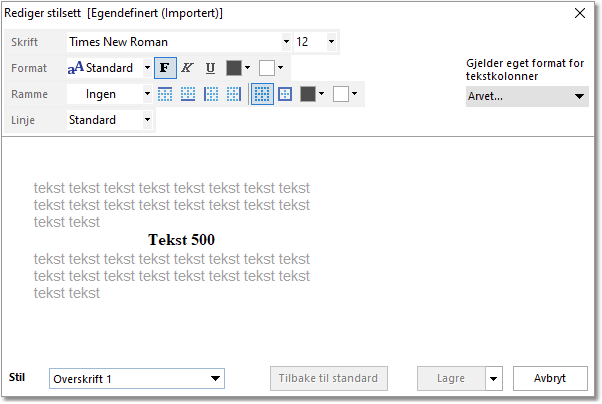
Dersom man ønsker at endringer kun skal gjelde for tekstkolonnene (beløpskolonne vil da ikke blir pårørt), velg nedtrekksmenyen på høyre side i skjermbildet:
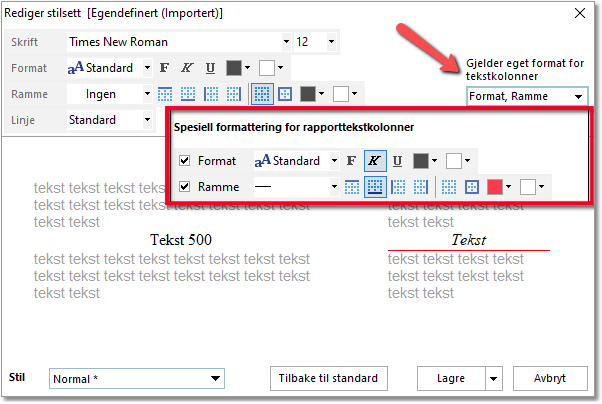
Tips! Dersom man bare ønsker å endre på enkelte ting i en av Maestros standardstiler, kan man heller importere denne ved å trykke på Import fra og velge aktuell stil i nedtrekksmenyen. Da importeres valgt stil til Egendefinert, og man vil ha tilgang til å redigere som man ønsker:
|
Kolonnestiler
Kolonnestil kan brukes for å endre stil i en kolonne. Denne kan være aktuell å bruke dersom man ønsker at enkelte eller alle kolonnene i rapporten skal ha forskjellig stil. Valg av Kolonnestil vil delvis overstyre linjestil, man kan kun redigere format (fet/kursiv/understreket/farge skrift) og ramme:
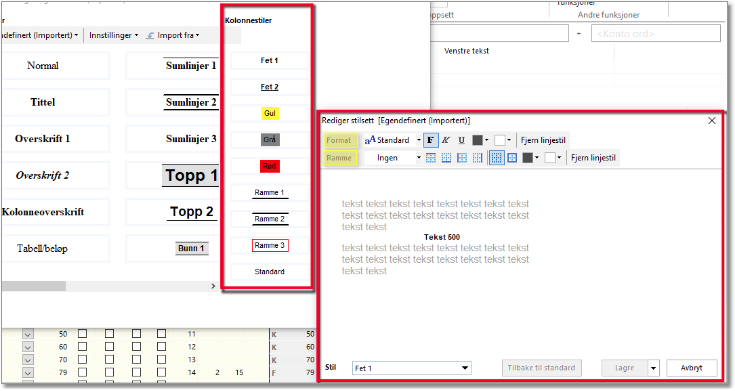
For å endre kolonnestil i en rapport, stå markert i aktuell kolonne. Gå til arkfanen Kolonner og velg i nedtrekksmenyen Stil:
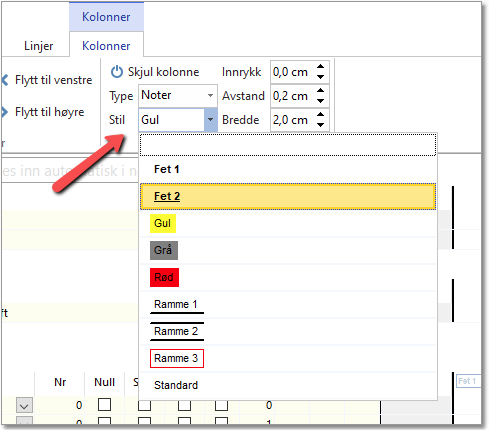
Dersom man ønsker ytterligere kolonnestiler kan man ved å markere en kolonnestil og deretter høyreklikke, kunne lage en kopi av valgt kolonnestil. Da har man en ny kolonnestil å inkludere i rapporten dersom det er ønskelig, som også kan redigeres.